Beim Herunterladen von Dateien verschiedener Typen vonIm Internet, wie Dokumente, Bilder, Audio und Video, gibt es eine Sache, mit der sich jeder an der einen oder anderen Stelle befassen muss: falsche Dateinamen. Dies ist insbesondere bei Bilddateien der Fall, bei denen der Name entweder nicht korrekt ist oder nur eine lange Folge zufälliger alphanumerischer Zeichen, die sich bei der Identifizierung des Inhalts der Datei als nicht hilfreich erweisen. Es gibt immer die Möglichkeit, die Datei umzubenennen, aber es kann sich als ziemlich mühsam herausstellen, wenn eine große Anzahl von Elementen behoben werden muss. Zuvor haben wir verschiedene Umbenennungs-Tools behandelt, wie das PDFN-Dienstprogramm zum Umbenennen von Stapeldateien, ein Tool mit vorinstallierten n-Umbenennungsvorgaben, und Siren, ein Open-Source-Tool zum Umbenennen von Stapeldateien, das reguläre Ausdrücke verwendet. Heute haben wir ein ähnliches Tool namens Fester Renamer Damit können Sie mehrere Regeln für hinzufügenausgewählte Dateien umbenennen. Das Programm enthält verschiedene Arten von Regeln, z. B. Einfügen, Ersetzen, Ausschneiden, Präfix / Suffix, Groß- / Kleinschreibung und Auflisten. Das Gute an Solid Renamer ist, dass Sie mehrere Regeln gleichzeitig verwenden können und jede für einen bestimmten Satz von Dateien problemlos aktiviert oder deaktiviert werden kann.
Die Hauptoberfläche der Anwendung ist unterteiltin zwei Bereiche und hat drei Registerkarten in der oberen linken Ecke, nämlich "Dateien", "Regeln" und "Einstellungen". Der linke Bereich enthält eine Datei- und Ordnerstruktur, mit der Sie einfach Dateien zum Umbenennen hinzufügen können. Da das Programm über einen integrierten Dateibrowser verfügt, können Sie schnell Dateien aus mehreren Ordnern hinzufügen und diese sofort umbenennen, ohne für jeden Satz von Dateien einen anderen Ordner öffnen zu müssen. Um ein Objekt hinzuzufügen, öffnen Sie einfach den Ordner auf der linken Seite, wählen Sie die gewünschte Datei aus und klicken Sie oben auf die Schaltfläche Anhängen. Die ausgewählte Datei wird in den rechten Bereich eingefügt. Sie können ein Element oder die gesamte Liste mithilfe der entsprechenden Schaltflächen unten rechts entfernen.

Das Regeln Bereich enthält verschiedene Arten von Regeln und derenEinstellungen, die beim Umbenennen auf die Dateien angewendet werden sollen. Wählen Sie den Regeltyp aus, konfigurieren Sie ihn gemäß den erforderlichen Einstellungen und klicken Sie auf die Schaltfläche Regel hinzufügen, um ihn auf Ihre Zieldateien anzuwenden. Die verfügbaren Regeltypen sind Einfügen, Ersetzen, Ausschneiden, Präfix / Suffix, Groß- / Kleinschreibung und Auflisten.
Jedes Mal, wenn eine Regel hinzugefügt wird, können Sie innerhalb von sehenAbschnitt "Verlauf" auf der linken Seite. Sie können die Kontrollkästchen verwenden, um die hinzugefügten Regeln zu aktivieren oder zu deaktivieren. Die rechte Seite zeigt die Vorschau aller Umbenennungsänderungen in Echtzeit an. Wenn Sie alle Einstellungen vorgenommen haben, klicken Sie auf die Schaltfläche Umbenennen starten in der unteren linken Ecke, um den Umbenennungsvorgang zu starten.
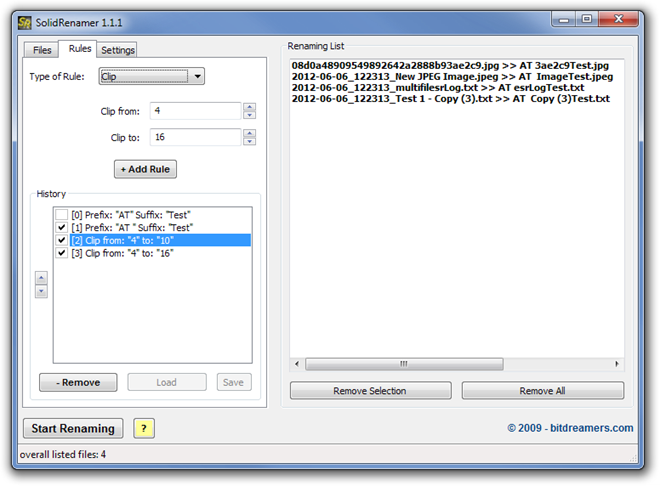
Eine Sache, die in der Anwendung fehlt, ist eine OptionDateien in einem Batch-Vorgang hinzufügen. Sie müssen jede Datei einzeln zum Programm hinzufügen, was es ziemlich enttäuschend macht, wenn Sie eine große Anzahl von Dateien umbenennen. Solid Renamer funktioniert sowohl mit 32-Bit- als auch mit 64-Bit-Versionen von Windows XP, Windows Vista, Windows 7 und Windows 8.
Laden Sie Solid Renamer herunter




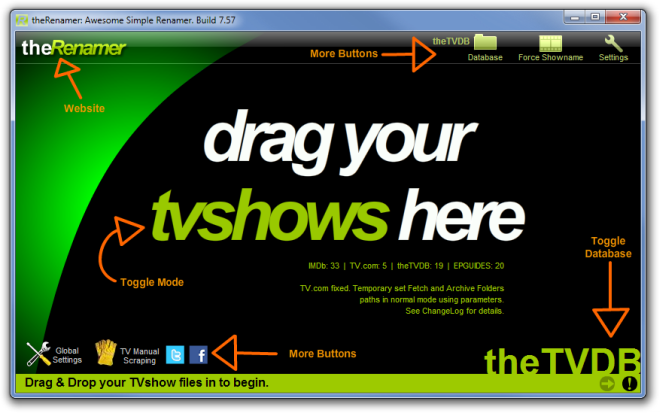








Bemerkungen